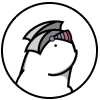ウイルスバスター クラウドの「Trend ツールバー」「決済保護ブラウザ」「詐欺メール対策」「迷惑メール対策」を活用して、インターネット上の詐欺から身を守ることができます。
ネット詐欺とは
インターネットの利用者を不正サイトへ誘導し、情報や金銭をだましとったり、ウイルスに感染させたりするインターネット上の詐欺行為を指します。
なお、ネット詐欺については、偽サイト・詐欺サイトを見分けるために注意する6つのポイントをあわせて参照してください。
ネット詐欺から守る方法について
Web サイトの安全性をチェックする
Web サイトを検索すると、検索結果に詐欺サイトや偽サイトが表示されることがあります。「Trend ツールバー」を有効にすることでサイトにアクセスする前に危険なサイトから守ります。
「Trend ツールバー」を有効にする手順
-
下記ページを参照し、ブラウザに「Trend ツールバー」を追加します。
-
「Trend ツールバー」は検索結果にあるリンクの安全性をチェックします。
-
-
アイコンの種類:
:安全 :危険 :不審 :未評価
-
安全性のチェック例:
-
決済情報を保護する
「決済保護ブラウザ」を利用することで、銀行やショッピングのWebサイトに入力した口座情報やクレジットカード情報などが第三者により詐取されることを防ぎます。
そのため、「決済保護ブラウザ」が自動的に起動するよう設定いただくことをおすすめします。
-
「決済保護ブラウザ」は、ウイルスバスター クラウドの機能のひとつとなりますので、ご利用中のお客さまはいつでも無料でご利用いただけます。
- 起動後の操作についてはご利用のブラウザと同様となります。
- ウイルスバスター クラウドの「決済保護ブラウザ」機能について
- ウイルスバスター クラウドの「決済保護ブラウザ」に関するよくあるご質問
「決済保護ブラウザ」を自動的に起動する設定方法
-
ウイルスバスター クラウドを起動し、[個人情報を守る] をクリックします。
-
-
「決済保護ブラウザ」の [設定] をクリックします。
-
-
「決済保護ブラウザ」の概要画面が表示された場合は、[OK] をクリックします。
-
「この説明を今後表示しない」にチェックを入れると、次回から「概要」は表示されません。
-
ご利用のバージョンに合わせて設定を行います。
-
「決済保護ブラウザで銀行やショッピングの Web サイトを閲覧するたびに確認する」と表示される場合
- 該当設定のチェックをオンにして、[OK] をクリックします。
- 今後は、オンラインバンキングやショッピングサイトにアクセスすると、自動で決済保護ブラウザが開きます。
ブラウザの外側が青い枠で囲まれた状態が「決済保護ブラウザ」でサイトが開かれている状態です。
「オンラインバンキングやショッピングの Web サイトにアクセスする場合の動作を選択してください」と表示される場合
- 「決済保護ブラウザで自動的に開く」を選択して、[OK] をクリックします。
各設定項目について
- 決済保護ブラウザを自動的に開く:オンラインバンキングやショッピングサイトにアクセスすると、「決済保護ブラウザで保護されたウィンドウに移動してください」と表示され、別途、自動で決済保護ブラウザが開く
- 動作を確認する:オンラインバンキングやショッピングサイトにアクセスすると、「決済保護ブラウザを起動しますか?」のポップアップが表示され、決済保護ブラウザが開く・開かないが選べる
- 何もしない:決済保護ブラウザが開かない
- オンラインバンキングやショッピングサイトにアクセスすると、次のメッセージが表示され、別途、決済保護ブラウザが立ち上がります。
ブラウザの外側が青い枠で囲まれた状態が「決済保護ブラウザ」でサイトが開かれている状態です。
- 該当設定のチェックをオンにして、[OK] をクリックします。
疑わしいメールを検出する
フィッシング詐欺メール、不正なメッセージなどを防ぐため、メールセキュリティ対策を有効にすることを推奨します。
・Web メール (Gmail / Outlook) を利用している場合
「詐欺メール対策」は、Web メール上で情報や金銭をだましとるメールを検出します。
検出例:
あらかじめ「Trend ツールバー」を有効にする必要があります。
-
ブラウザを起動し、Gmail もしくは Outlook にログインします。
-
表示されたポップアップ上の「詐欺メール対策を有効にする」をクリックします。
-
-
データ収集に関する規定を確認し、[詐欺メール対策を有効にする] をクリックします。
-
以上で設定は完了です。
・Outlook を利用している場合
「迷惑メール対策ツールバー」では、迷惑メールや詐欺メールを自動的にスパムメール専用のフォルダに振り分けます。
- 事前に「迷惑メール対策ツールバー」の動作環境を確認してください。
- メールソフトが起動している場合は終了します。
-
ウイルスバスター クラウドを起動し、「設定」をクリックします。
-
-
[不正サイト/迷惑メール対策] → [迷惑メール対策] をクリックし、[Outlook で迷惑メール対策ツールバーを有効にする] を有効にします。
-
初期設定では無効になっています。
上記の設定を完了後、[OK] ボタンをクリックします。
不審なブラウザ通知を検出する
悪意ある第三者はブラウザ通知を悪用して不要な広告や偽の警告メッセージを表示させて、詐欺サイトへのリンクを送信することもあります。
不審なブラウザ通知の例:
「ブラウザ通知設定のスキャン」機能ではブラウザ (Chrome / Edge) の通知設定を定期的にスキャンし、不審なWebサイトのブラウザ通知設定を検出します。
また、本スキャン機能は自動的に実行されるため、お客様による手動操作は不要です。ウイルスバスター クラウド 「ブラウザ通知設定のスキャン」機能についてを確認してください。
お問い合わせ窓口
本件に関してご不明点などがございましたら、サポート窓口へお問い合わせください。